今回はうちのジル520にLiTimeの60Aソーラーコントローラーを載せる。
ソーラーパネルは、240W が 2枚と 230W が一枚で 合計 710W。
パネルは効率を重視して、高電圧タイプのものを3枚直列 ( 開放電圧104.4V 最大出力電流8.55A ) にしている。
メリットとしては、直列にすることで回路の電圧は高くなるが、電流は9A以下と3.5SQのケーブルがそのまま使える。
デメリットはコントローラーが高電圧タイプとなって高価になることと、パネルが一部でも影になると発電効率が落ちる。
その為、影をつくるようなものは極力設けないようにしている。
梅雨時期に入って、中々晴れ間が望めない天気だが、取りあえずコントローラーを既設のものから取替える。

LiTimeの60Aのコントローラーの付属品。

コントローラーが4.3kgもあるので、実物を抱えて設置場所を決めるのは大変。
同梱されている型紙を使うのが便利。

これまでソーラーコントローラーを取付けていたサードシートの背中の壁。
色々なものを付けたり外したりしているのでビス穴が目立つのはご勘弁。

これまでの物は縦に長かったが、LiTimeの60Aは横長。
場所が決まったら型紙の穴にマーカーで印をつけて4か所に付属のビスを取付けた。

ところがこれが失敗。
付属のビスはビス頭がギリギリ穴に通らず、固定用の金物にしか使えない。

どちらのビスも使えない。

開けたビス穴はかなり大きいので、ボンドを入れて修正。
手持ちのビスを使ってコントローラーのビス穴に引っ掛けて固定。

コントローラーの配線ポートは付属の圧着端子は使わなくてもキチンと締付けられる。

ブレーカーは2極だが、接点をダブルで使ってプラス側しか入切りしてない。
コントローラーを取付けたが、接続配線がかなり恰好悪いぞ。 

ダイソーの緑でカバーしたらアラが見えなくていい感じ。

オレンジ色の切換えスイッチを押せばディスプレイの表示を変えられる。
表示されているのはコントローラーからバッテリーへの充電電流。

充電電流は36.5Aと表示。

スマホにLiTimeのアプリを読み込ませればコントローラーで表示できないものも見れる。
最もよく見る画面がこれで、晴れた日の午後の発電状況。

ちなみにこの時のコントローラーの変換効率は
508W / 74.9V / 7.4A = 91.7%
変換効率 91.7% ( 仕様 ≦ 97% )
この時のコントローラーの電力損失 ( 発熱量 )
74.9V × 7.4A - 508W = 46.3W
ヒートシンクはかなり熱くなる。
その他、スマホで表示できるものに以下がある。

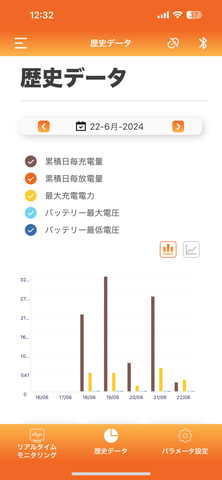

このソーラーコントローラーは容量も大きいが価格も高い。
購入する場合はセールを利用して少しでも安く買おう。 
Li Time 製品レビュー一覧はこちら
下の画像をクリックするとメーカーのHPへ飛びます。
おまけ ここから入ってLiTimeで購入すると直接買うよりも5%安く買えます。





















